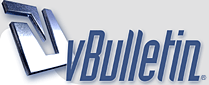
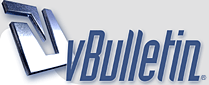 |
Controles Windows en Lazarus
Hola a todo el foro.
Hay alguna manera de que los controles en Lazarus, se vean como en Windows, y no del estilo GTK ??? Gracias !! |
En teoría, más o menos así:
Cita:
|
Gracias Casimiro, voy a probarlo!!
|
| La franja horaria es GMT +2. Ahora son las 13:23:14. |
Powered by vBulletin® Version 3.6.8
Copyright ©2000 - 2025, Jelsoft Enterprises Ltd.
Traducción al castellano por el equipo de moderadores del Club Delphi